Desde esta parte del programa se accede al llamado Listado Libre. Este formato consiste en el listado de una base de datos, según los parámetros introducidos por el usuario. Como veremos más adelante, se puede determinar el fichero, los campos, el orden, hacer una selección o filtro, etc. etc.
Para facilitar la entrada al programa, según desde donde se llame, listaremos el fichero de libros, el de clientes o el de editoriales. Para otros ficheros hay que entrar por el control de ficheros. Aquí vamos a ver el listado de libros, pero es exactamente igual para el resto de ficheros.
Al entrar veremos una pantalla similar a esta:
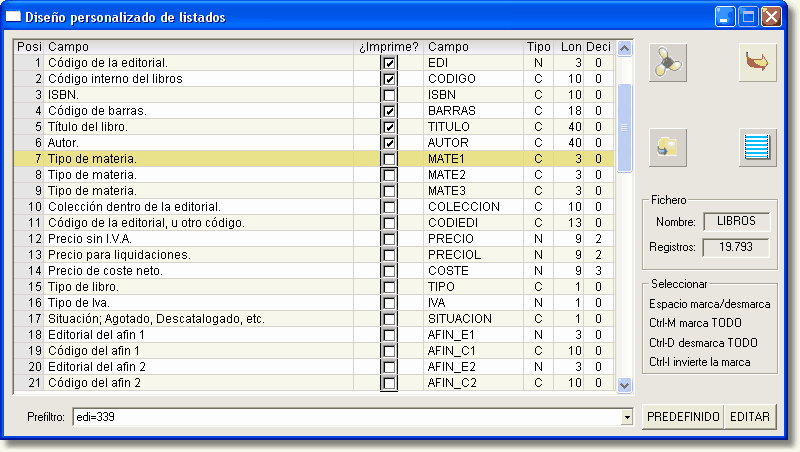
En la parte central, ocupando casi todo el diálogo, vemos los campos de que se compone el fichero, en este caso el de LIBROS. A la parte derecha tenemos el nombre y el número de registros, en nuestro caso 19.793. Hay que tener en cuenta que esta cantidad incluye los registros borrados, pero que no han sido eliminados definitivamente.
En esta lista, vemos:
| • | La descripción del campo.- Sirve para darnos una idea del contenido de ese campo. |
| • | Una casilla para indicar si lo queremos listar o no.- Aquí marcaremos de la forma habitual, si este campo saldrá en el listado o no. A la derecha tenemos un pequeño recordatorio de como se marca y/o desmarcan las líneas. |
| • | El nombre del campo.- Es mas bien un dato técnico, pero es bueno irse acostumbrando a él. Luego lo usaremos para el filtro, etc. |
| • | El tipo.- Indica si el campo es de tipo Carácter, Numérico, Fecha o Lógico |
| • | La longitud.- Es el número de caracteres. Así puede ser un campo carácter de 40 de largo, como el título, o numérico de 9 como el precio. |
| • | El número de decimales.- Se aplica en campos numéricos que tengan decimales, por ejemplo, el precio tiene 2, el coste, 3, etc. |
Los campos aparecen en el orden que están en el fichero. Si usted quiere verlo en otro orden, como siempre, pinche en la cabecera. Una vez lo pondrá en orden ascendente. Otra vez lo pone en orden descendente.
En una base de datos hay muchos registros que en un momento determinado no queremos imprimir, en nuestro ejemplo, ahora solo queremos imprimir la editorial 339. Para esto se utiliza el Prefiltro (después veremos el Posfiltro)
En la parte inferior hay un campo donde podemos poner una expresión que será utilizada para seleccionar que registros deben aparecer. El resto no aparecerán. Sabiendo un poco de la terminologia xBase, podemos hacer nuestra propia selección. Si tenemos dudas, consultar con ARG.
También podemos pinchar en la flechita de la derecha del campo. Aparecerá el generador de expresiones con una pantalla similar a esta:
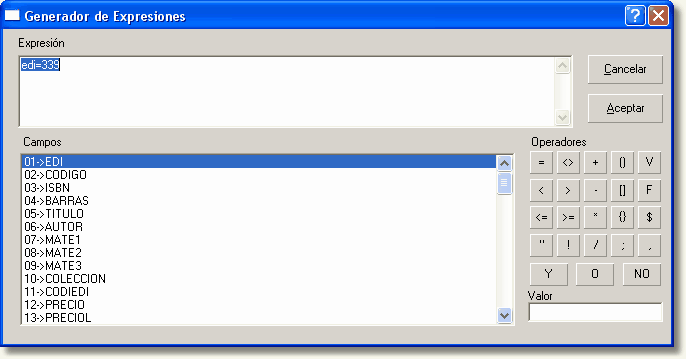
Con esta pantalla podemos ir marcando mediante el ratón lo podemos hacer también a mano directamente en el campo. Hace falta un poco de práctica con el ratón pero puede ser bastante rápido.
Una vez que tenemos los campos que queremos listar y en el filtro los registros que se van a incluir, pinchamos en el botón de la hélice. El programa hace lo que le hemos indicado y aparecerá una pantalla similar a esta:
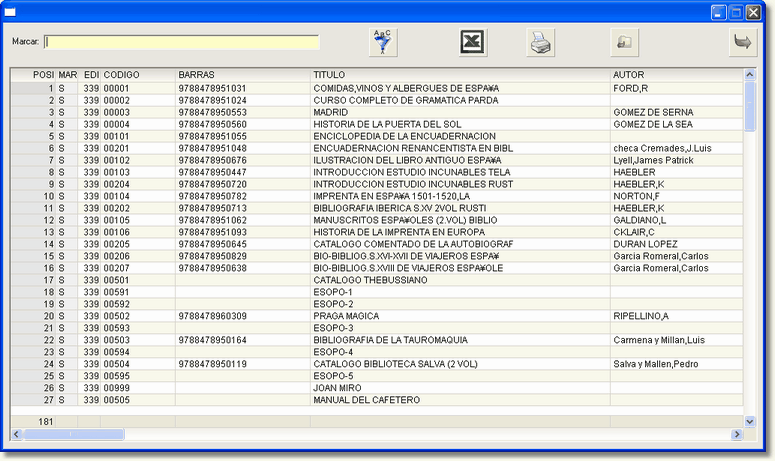
En ella vemos en la parte central los datos que hemos solicitado. También aparece dos columnas a la izquierda: el número de registro en esta pantalla y si esta marcado para listado (al principio están todos marcados).
Téngase en cuenta que estos datos son una COPIA del fichero original. Pueden cambiarse, borrarse, etc. sin afectar al fichero de trabajo.
Selección Si o NO.- Con esta columna, podemos indicar si uno o varios registros no queremos que sean listados. Es muy útil cuando queremos quitar algún registro suelto que se había "colado". Simplemente quitamos la "S" y no aparecerá en el listado, aunque sigue apareciendo en la pantalla. Si volvemos a poner la "S", volverá a listarse. Podemos quitar la "S" de golpe de un grupo de registros mediante el campo Marcar. Aquí podemos hacer una segunda selección, por ejemplo barras <> ' '. Esto hará que solo se marque los que en Barras tengan algo (distinto de espacio). Si queremos quitar de la pantalla todos los que no tengan la "S", pinchamos en el botón del filtro (embudo). Si nos hemos equivocado hay que salir a la pantalla anterior y volver a dar a la hélice para que aparezca esta de nuevo, pero completa.
Ordenar.- Para ordenar el listado, basta con pinchar una o dos veces en la cabecera de la columna. Vez impar, lo pone por orden ascendente y pondrá un signo + junto con el nombre de la columna. Vez par, lo pone por orden descendente y pondrá un signo -. También funciona en las columnas de número de registro y de marca.
Orden de las columnas.- Podemos pinchar en una columna (lo ordenará aunque no es esto lo que queremos) y SIN DEJAR DE PINCHAR, arrastrar la columna a otra posición. OJO, cuando arrastremos, no podemos salirnos de la zona de cabeceras. Como probablemente se ha cambiado el orden que queremos, cuando hayamos colocado todas las columnas, volver a pinchar en la columna por la que queremos el orden ascendente o descendente, esta vez sin arrastar a ningún lado.
Limpiar de registros no marcados.- Se utiliza para clarificar la pantalla y quitar los registros que de todas formas no se van a listar. Para esto, una vez que tenemos la marca "S" en los registros que queremos, pinchar en el embudo.
Convertir a Excel.- La hoja de calculo Excel es el aliado perfecto para este tipo de listado. Gran parte se base en su apoyo. Cuando lo convertimos a Excel, copiará solo los registros marcados y los campos indicados por el orden establecido. Desde Excel, se puede listar, reducir la letra, mandar por Internet, etc. etc.
EXPORTAR e IMPORTAR los parámetros.
Con el fin de no tener que seleccionar los campos, el prefiltro, etc. los listados que nos interesa repetir, se pueden guardar para volver a ser utilizado en otro momento. El proceso es el siguiente:
| • | Hacemos todos los pasos para tener un listado como queremos. |
| • | Cuando ya estamos seguros, en la segunda pantalla, pinchamos en Exportar. El programa nos pregunta el nombre que queremos para el fichero de parámetros (cada listado, un fichero). Aconsejamos tener una carpeta especial para los listados, por ejemplo ARG\GESDIS\LISTADOS . Una vez grabado ya podemos salir hasta que lo necesitemos. |
Cuando queremos repetir el mismo listado, o similar, puesto que podemos modificarlo sobre la marcha, hacemos lo siguiente:
| • | En la primera pantalla, antes de señalar ningún campo, pinchamos en Importar. El programa pregunta por el fichero de listado. Cuando seleccionemos uno, aparecerán todos los datos como los teniamos en el último listado. Podemos modificarlo o incluso volverlo a grabar con el mismo u otro nombre. |